Χάρη στο iPadOS που κυκλοφόρησε πρόσφατα, μπορώ επιτέλους να κάνω απλά πράγματα στο iPad μου που μπορούσα πάντα να κάνω στο Mac μου. Σαν άνοιγμα πολλαπλών εγγράφων στην ίδια εφαρμογή ή εγκατάσταση γραμματοσειρών.
Το πρόβλημα είναι ότι, ενώ αυτά τα πράγματα είναι εύκολο να γίνουν σε Mac, είναι τρομερά δύσκολα με ένα iPad.
Τις πρώτες μέρες, όλοι γιόρταζαν το iPad επειδή ήταν ευκολότερο και πιο διαισθητικό στη χρήση από έναν Mac. Αλλά καθώς η Apple στριμώχνεται σε περισσότερες δυνατότητες, αυτό δεν ισχύει πλέον. Το iPad είναι ακόμα πιο εύκολο στη χρήση για απλά πράγματα, αλλά είναι πολύ πιο δύσκολο και πιο δύσκολο για την εκτέλεση προηγμένων εργασιών.
Γιατί η διεπαφή χρήστη Mac είναι καλύτερη από το iPad (και θα είναι πάντα)
Ένα από τα λαμπρά πράγματα για τη διεπαφή χρήστη Mac είναι ότι παρέχει πολλαπλούς τρόπους εκτέλεσης της ίδιας εργασίας. Ορισμένα είναι εύκολο να ανακαλυφθούν από αρχάριους, ενώ άλλα είναι πιο γρήγορα για προχωρημένους χρήστες. Αυτοί οι τρόποι για να κάνετε πράγματα είναι τόσο τυποποιημένοι σε Mac που λειτουργούν με τον ίδιο τρόπο παντού. Έτσι, ακόμα κι αν χρησιμοποιείτε μια νέα εφαρμογή, γνωρίζετε ήδη πώς λειτουργεί.
Για παράδειγμα, εάν θέλετε να αντιγράψετε κάτι σε Mac, στις περισσότερες εφαρμογές έχετε τις ακόλουθες επιλογές:
- Χρησιμοποιήστε την εντολή Διπλότυπο στο μενού Αρχείο.
- Κάντε δεξί κλικ στο στοιχείο και επιλέξτε "Διπλότυπο" από το μενού περιβάλλοντος.
- Χρησιμοποιήστε το συνδυασμό πλήκτρων Command-D.
- Κρατήστε πατημένο το πλήκτρο Option και σύρετε το στοιχείο.
Συγκρίνετε αυτό με το iPadOS, όπου συνήθως υπάρχει μόνο ένας τρόπος για να αντιγράψετε κάτι - αλλά ο τρόπος που το κάνετε διαφέρει από τη μια εφαρμογή στην άλλη. Ακόμη και οι ενσωματωμένες εφαρμογές της Apple δεν είναι συνεπείς:
- Φωτογραφίες: Πατάτε Επιλογή, μετά αγγίζετε τη φωτογραφία και, στη συνέχεια, πατάτε περίεργα στο εικονίδιο "Κοινή χρήση" και μετακινηθείτε προς τα κάτω για να βρείτε την επιλογή Διπλότυπο.
- Αρχεία: Αγγίξτε παρατεταμένα το εικονίδιο του αρχείου και περιμένετε να εμφανιστεί το μενού περιβάλλοντος. Εναλλακτικά, πατήστε Επιλογή, μετά αγγίξτε το αρχείο και, στη συνέχεια, πατήστε Διπλότυπο.
- Σελίδες:. Ο μόνος τρόπος αντιγραφής ενός αντικειμένου είναι η αντιγραφή και επικόλλησή του.
Η συνέπεια και η ευελιξία της διεπαφής χρήστη Mac το καθιστά ιδανικό για όλους, από αρχάριους έως προχωρημένους χρήστες. Ενώ το iPad είναι ιδανικό για απόλυτους αρχάριους και για επαγγελματίες που γνωρίζουν κάθε είδους παράξενες χειρονομίες. Αλλά αφήνει ένα μεγάλο κενό στη μέση των τακτικών χρηστών που δεν διαβάζουν εγχειρίδια για διασκέδαση.
Μαντεύετε τι σημαίνει «εργασία με την ίδια εφαρμογή σε πολλούς χώρους»;
Εάν χρησιμοποιείτε τακτικά ένα iPad, σίγουρα καταφύγατε να επισκεφθείτε την ενότητα υποστήριξης του Apple.com κάποια στιγμή. (Better καλύτερα, το δικό μας Τμήμα How-Tos). Τα iPad δεν είναι τόσο διαισθητικά για οτιδήποτε πέρα από τις πιο βασικές εργασίες.
Πάρτε για παράδειγμα το άνοιγμα πολλαπλών εγγράφων σε μία εφαρμογή. Αυτό δεν είναι κάτι που θα θεωρούσατε ακόμη και ως "χαρακτηριστικό" σε Mac, επειδή είναι τόσο βασικό.
Στο νέο iPadOS, ωστόσο, εκτελείτε αυτήν την εργασία χρησιμοποιώντας μια νέα λειτουργία που η Apple περιγράφει περίεργα ως "εργασία με την ίδια εφαρμογή σε πολλούς χώρους.. " Αν γνωρίζετε τι σημαίνει αυτό, τότε συγχαρητήρια - είστε επαγγελματίας χρήστης. Αμφιβάλλω όμως ότι ο μέσος χρήστης έχει ιδέα τι είναι "πολλαπλοί χώροι".
Γιατί πρέπει να είναι τόσο δύσκολο;
Στο iPad μου, αλλάζω συνεχώς μεταξύ δύο εγγράφων όταν γράφω μυθιστορήματα (οι περιλήψεις κεφαλαίων και το χειρόγραφο). Έχοντας και τα δύο δίπλα-δίπλα θα ήταν τεράστια εξοικονόμηση χρόνου.
Έτσι, το πρώτο πράγμα που έκανα κατά την αναβάθμιση σε iPadOS 13 ήταν να δοκιμάσω τη νέα λειτουργία. Αλλά ντράπηκα να ανακαλύψω ότι δεν μπορούσα να καταλάβω πώς να το κάνω. Παρόλο που είχα παρακολουθήσει demos κατά τη διάρκεια του Κεντρική παρουσίαση του WWDC 2019, και διαβάστε σχετικά στον ιστότοπο της Apple.
Μετά την ανάγνωση του α πως να από τον κάτοχό μας iPad γκουρού, Τσάρλι Σόρελ, κατάφερα τελικά να το βάλω στη δουλειά. Αλλά ακόμα και τότε, το δεύτερο έγγραφο ήταν μόνο ένα Slide Over. Όχι η παράπλευρη θέα που ήθελα.
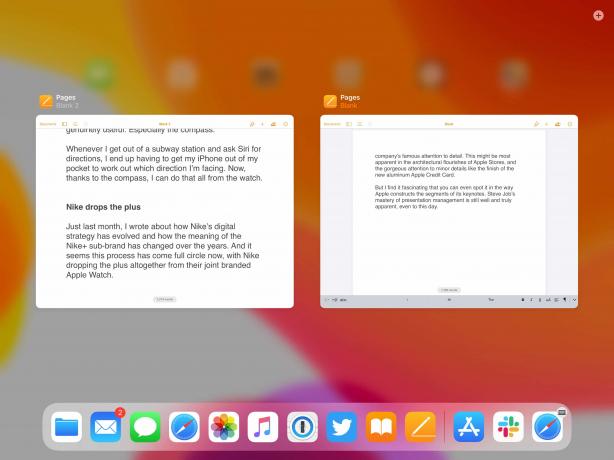
Φωτογραφία: Graham Bower/Cult of Mac
Υποτίθεται ότι είμαι ειδικός της Apple και μάλιστα προσπάθησα να το καταλάβω
Πληρώνομαι για να γράφω για πράγματα της Apple. Γιατί λοιπόν ήταν τόσο δύσκολο για μένα; Προς υπεράσπισή μου, ας δούμε όλα τα σχετικά βήματα:
- Ανοίξτε το πρώτο αρχείο στις σελίδες.
- Σύρετε προς τα πάνω από το κάτω μέρος της οθόνης για να αποκαλύψετε το Dock. (Απλώς μην κάνετε σάρωση προς τα επάνω πολύ, διαφορετικά θα μπείτε στη λειτουργία εναλλαγής εφαρμογών.)
- Πατήστε στο εικονίδιο Pages. (Αυτό κανονικά μόλις ξεκινά τις Σελίδες, αλλά όταν είστε ήδη σε Σελίδες, κάνει κάτι διαφορετικό.)
- Πατήστε το μικροσκοπικό εικονίδιο συν που εμφανίζεται στην αντίθετη πλευρά της οθόνης.
- Θα βρεθείτε τώρα σε μια δεύτερη εμφάνιση των Σελίδων που μοιάζει ακριβώς με την πρώτη αλλά δεν είναι (απλώς πρέπει να το γνωρίζετε).
- Ανοίξτε το δεύτερο αρχείο.
- Σύρετε ξανά προς τα πάνω από το κάτω μέρος για να αποκαλύψετε το Dock (ξανά, όχι πολύ μακριά).
- Πατήστε παρατεταμένα το εικονίδιο Pages και σύρετέ το πάνω από το παράθυρο Pages. (Μην κρατάτε πολύ το εικονίδιο Pages, διαφορετικά θα ενεργοποιηθεί κάτι άλλο.)
- Αφήστε το εικονίδιο Pages κάπου στη μέση για να δημιουργήσετε ένα Slide Over ή δεξιά ή αριστερά της οθόνης για να δημιουργήσετε μια παράπλευρη προβολή.
Ακόμη και μόνο που το πληκτρολόγησα, έπρεπε να το ελέγξω ξανά για να το θυμηθώ. Μου κάνει εντύπωση πόσο περίπλοκο είναι αυτό στην πραγματικότητα. Σε Mac, η ίδια εργασία περιλαμβάνει δύο απλά βήματα:
- Ανοίξτε το πρώτο αρχείο στις σελίδες.
- Ανοίξτε το δεύτερο αρχείο στις σελίδες.
Αυτό είναι!
Η διεπαφή χρήστη του iPad δεν περνάει τη γονική δοκιμή
Ο μπαμπάς μου έχει σχέση αγάπης-μίσους με την τεχνολογία. Θέλει να απολαύσει όλα τα οφέλη που προσφέρει, αλλά αρνείται να καταβάλει κάθε προσπάθεια για να μάθει πώς λειτουργεί ή να συμβαδίσει με όλες τις τελευταίες εξελίξεις.
Με άλλα λόγια, ο μπαμπάς μου είναι ένας τυπικός γονιός.
Χρησιμοποιεί MacBook, για το οποίο του παρέχω τεχνική υποστήριξη. Παρόλο που και οι δύο χρησιμοποιούμε macOS, το χρησιμοποιεί με τόσο διαφορετικό τρόπο που μοιάζει με ένα εντελώς διαφορετικό λειτουργικό σύστημα. Βασίζεται στη γραμμή μενού για τις περισσότερες εργασίες και δεν ενδιαφέρεται να μάθει τις συντομεύσεις.
Αλλά παρά τις περιορισμένες γνώσεις του για Mac, είναι πολύ επινοητικός. Κυνηγάει στα μενού για να ανακαλύψει τι μπορεί να κάνει μια εφαρμογή και πηγαίνει κατευθείαν στο μενού Αρχείο για αναίρεση, επανάληψη ή αντιγραφή και επικόλληση.
Αυτή η προσέγγιση απλά δεν λειτουργεί σε iPad. Δεν μπορείτε να κυνηγάτε για να μάθετε τι μπορεί να κάνει επειδή οι περισσότερες προηγμένες λειτουργίες είναι κρυμμένες.

Φωτογραφία: Graham Bower/Cult of Mac
Γιατί το iPad δεν θα είναι ποτέ τόσο εύκολο στη χρήση όσο το Mac - αδύναμα δάχτυλα
Σε αντίθεση με το macOS, το iPad βασίζεται σε μια διεπαφή χρήστη που βασίζεται στην αφή. Για να δημιουργήσετε μια εξαιρετική διεπαφή χρήστη αφής, πρέπει να διατηρήσετε τις διατάξεις της οθόνης χωρίς ακαταστασία, επειδή τα δάχτυλα είναι μεγάλα και θολά. Είναι εύκολο να πατήσετε το λάθος πράγμα μαζί τους εάν τα κουμπιά και τα μενού είναι πολύ μικρά ή πολύ κοντά μεταξύ τους.
Αντίθετα, το σύστημα δεικτών στο macOS επιτρέπει ακριβή επιλογή - μέχρι το μεμονωμένο pixel. Αυτός είναι ο λόγος για τον οποίο το Mac μπορεί να υποστηρίξει αυτές τις εύχρηστες γραμμές μενού που λατρεύει ο πατέρας μου. Συσκευάζουν ένα απίστευτο ποσό λειτουργικότητας σε ένα μικρό ποσό ακινήτων οθόνης. Αυτό το είδος πυκνής λειτουργικότητας είναι αδύνατο να επιτευχθεί σε μια διεπαφή χρήστη αφής.
Το iPad UI διευκολύνει τα εύκολα πράγματα και τα πιο δύσκολα
Η απεριόριστη διεπαφή χρήστη του iPad-με τις μεγάλες επιφάνειες βρύσης μεγέθους δακτύλων-κοστίζει. Δεν υπάρχει κανένας απλός τρόπος για να στριμώξετε τις προηγμένες λειτουργίες. Αντίθετα, καταλήγουν κρυμμένα και είναι αδύνατο να ανακαλύψουν άνθρωποι όπως ο μπαμπάς μου.
Πάρτε για παράδειγμα τις νέες χειρονομίες παραγωγικότητας. Είναι τόσο δύσκολο να κατακτηθούν ώστε η Apple διακόπτει πραγματικά τη ροή εργασίας του χρήστη για να παρέχει διαγράμματα με οδηγίες. Εκμάθηση των παράξενων χειρονομιών που απαιτούνται για αντιγραφή και επικόλληση στο iPad είναι σαν να παρακολουθείς μάθημα μαγικού ραβδιού στο Χόγκουαρτς.
Σε αυτήν την ανάρτηση, μίλησα για "προηγμένες" δυνατότητες. Αλλά η πραγματικότητα είναι ότι η παροχή συνεπών τρόπων για να ανοίγουν οι εφαρμογές πολλαπλά έγγραφα, να αντιγράφονται και να επικολλούνται και να αντιγράφονται είναι στην πραγματικότητα αρκετά βασική. Οι εργασίες φαίνονται μόνο προχωρημένες γιατί τόσο καιρό δεν μπορέσαμε να τις κάνουμε στο iOS.
Γι 'αυτό, παρόλο που εξακολουθώ να αγαπώ το iPad μου για πράγματα που είναι υπέροχα - όπως να διαβάζω βιβλία, να σερφάρω στο διαδίκτυο, να παρακολουθώ ταινίες και σχέδιο με μολύβι Apple - πάντα θα υπάρχει χώρος για Mac στο γραφείο μου.


